Cách lắp đặt camera quan sát qua mạng
Xã hội công nghiệ ngày càng phát triển, lắp đặt camera quan sát đang là xu hướng hiện nay. Đây chính là giải pháp tốt nhất để có thể giảm thiểu các rủi ro phát sinh và giám sát hoạt động trong gia đình hay của công ty, doanh nghiệp. Trong bài viết này Kim Việt Phát xin được hướng dẫn cách lắp đặt camera quan sát qua mạng một cách dễ dàng và nhanh chóng nhất.
Mục đích của lắp đặt camera quan sát qua mạng
Nhằm đáp ứng mục đích có thể giám sát rõ nhất những hoạt động ở đó, giám sát thấy mặt người ra vào ban đêm lẫn ban ngày, chất lượng hình ảnh đẹp hơn, sắc nét hơn để phục vụ an ninh, đảm bảo chất lượng tại đó.
Những vật dụng cần chuẩn bị lắp đặt camera quan sát qua mạng
- Camera giám sát
- Đầu ghi có hỗ trợ xem qua mạng internet
- Đường truyền internet
- Thiết bị xem hình ảnh qua TV, Máy Tính hay Smartphone
- Hostname (cấu hình tên máy)
- Phụ kiện lắp đặt khác như dây, nguồn, HDD, …
Hướng dẫn cách lắp đặt camera quan sát qua mạng
Bước 1: Cầu hình xem Camera quan mạng lan
| Loại Modem | Địa chỉ IP | Username | Password |
| Zoom X3X4X5X6 | 10.0.0.2 | admin | zoomadsl |
| Easy link | 10.0.0.2 | admin | Bỏ trống |
| Speedstream 5200 | 192.168.254.254 | Admin | Bỏ trống |
| Cnet | 10.0.0.2 | Admin | epicrouter |
| Plannet | 10.0.0.2 | Admin | epicrouter |
| Speedtouch | 10.0.0.138 | Tudat | Tudat |
| Aztec | 10.0.0.2 | Admin | Bỏ trống |
| SpeedCom | 10.0.0.2 | Admin | epicrouter Hoặc conexant |
| 3Com | 10.0.0.2 | Admin | admin |
| Zyxel | 192.168.1.1 | Admin | 1234 |
| Huawei | 192.168.1.1 | Admin | admin |
| SureCom | 10.0.0.2 | Admin | epicrouter |
| Conexant | 10.0.0.2 | Admin | conexant |
| Ecom | 192.168.0.1 | Root | root |
| Gamnet | 10.0.0.2 | Admin | epicrouter |
| Gvc | 192.168.1.1 | Root | root |
| Heyes | 10.0.0.2 | Admin | heyesadsl |
| Micronet | 10.0.0.2 | Admin | epicrouter |
| Smc | 10.0.0.2 | Admin | barricade |
| Standar | 192.168.1.1 | Root | root |
Thông tin mặc định 1 số modem
Vào trình duyêt web IE hoặc firefox hoặc google chome đều được gõ địa chỉ 192.168.1.1 nó sẽ đòi bạn user và pass để vào modem thường để user: admin, pas: admin, nếu bạn đã đổi thì tự điền vào còn nếu không nhớ pass để vào bạn có thể restart modem để modem trở về mặc định ban đầu và xem ở mặt dưới sẽ có user và pass.
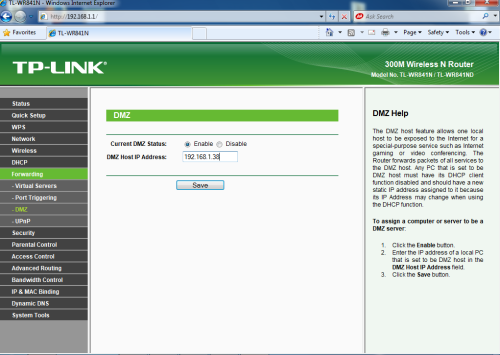
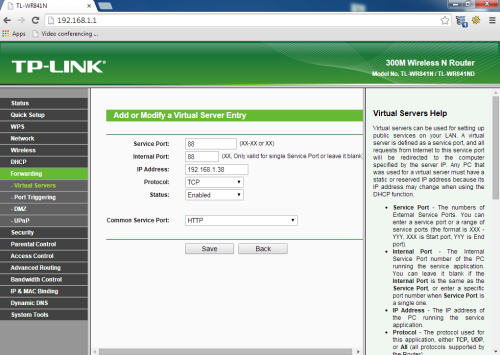
Nat port đầu ghi hình Camera vào Modem

Tạo hostname để xem qua mạng trên dyn.org
– DDNS trên modem => Dynamic DNS
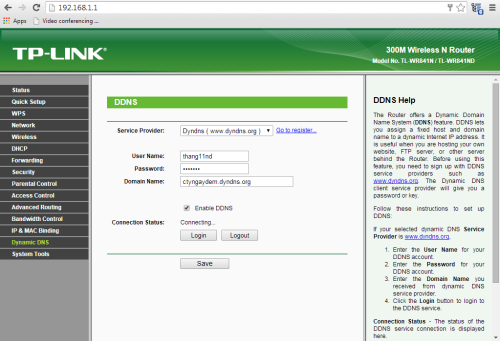
DDNS domain name trên modem
VPGD: Số 18 Ngõ 371 Nguyễn Ngọc Vũ - Cầu Giấy - Hà Nội
VPGD: Số 32 Ngõ 171 Nguyễn Xiển - Thanh Xuân - Hà Nội
VPGD: Số 33 Đình Thôn (Gần Bến xe Mỹ Đình)- Cầu Giấy - Hà Nội
VPGD : Nguyên Xá - Từ Liêm – Hà Nội ( Gân ĐH Công Nghiêp – Hà Nôị)
VPGD: P609 CT1 Chung cư 987 Tam Trinh- Hoàng Mai - Hà Nội
Hotline: 0984432789 or 0984431789 or 0947730686







 Chăm sóc và hỗ trợ sau bán hàng
Chăm sóc và hỗ trợ sau bán hàng
 duongduckhuat@gmail.com
duongduckhuat@gmail.com